从零搭建K8S
机器准备
| 名称 | 数量 | IP | 备注 |
|---|---|---|---|
| master | 1 | 172.17.0.14 | 操作系统: Linux(centos7, 其它操作系统也可, 安装过程类似, 可参考官方文档) 机器配置: 4C8G |
| node1 | 1 | 172.18.0.7 | 同上 |
| node2 | 1 | 172.19.0.5 | 同上 |
由于本人很穷,这几台机器是分别属于不同的腾讯云账号,不同的账号之间不能内网通信,不过可以通过建立“对等连接”实现通信,比直接用公网通信靠谱。
1. 修改hostname
[root@k8s-master ~]$ vim /etc/hostname # 修改hostname
[root@k8s-master ~]$ vim /etc/hosts # 将本机IP指向hostname
[root@k8s-master ~]$ reboot -h # 重启(可以做完全部前期准备后再重启)
修改后:
[root@k8s-master ~]# cat /etc/hosts
::1 VM_0_5_centos VM_0_5_centos
::1 localhost.localdomain localhost
::1 localhost6.localdomain6 localhost6
127.0.0.1 localhost localhost.localdomain k8s-master
172.17.0.14 k8s-master
172.18.0.7 k8s-node1
172.19.0.5 k8s-node2
2. 配置防火墙
笔者图方便, 直接关闭了防火墙. 若安全要求较高, 可以参考官方文档放行必要端口.
[root@k8s-master ~]$ systemctl stop firewalld # 关闭服务
[root@k8s-master ~]$ systemctl disable firewalld # 禁用服务
3. 禁用SELinux
腾讯云centos7.6默认是禁止的,如果你的不是,请修改/etc/selinux/config, 设置SELINUX=disabled. 重启机器.
[root@k8s-master ~]$ sestatus # 查看SELinux状态
SELinux status: disabled
4. 禁用交换分区
腾讯云centos7.6默认是禁止的,如果你的不是,请编辑/etc/fstab, 将swap注释掉. 重启机器.
[root@k8s-master ~]$ vim /etc/fstab
#/dev/mapper/cl-swap swap swap defaults 0 0
5. 安装Docker
方法一: 官方安装脚本自动安装
curl -fsSL https://get.docker.com | bash -s docker --mirror Aliyun
方法二: 手动安装
//第一步
yum install -y yum-utils \ device-mapper-persistent-data \ lvm2
//第二步
yum-config-manager \ --add-repo \ http://mirrors.aliyun.com/docker-ce/linux/centos/docker-ce.repo
//第三步
yum install docker-ce docker-ce-cli containerd.io
//第四步
systemctl start docker
配置docker:
[root@k8s-master ~]# cat /etc/docker/daemon.json
{
"registry-mirrors": [ "https://mirror.ccs.tencentyun.com"],
"exec-opts": ["native.cgroupdriver=systemd"],
"bip": "172.200.0.1/16"
}
安装配置完毕后执行:
[root@k8s-master ~]$ systemctl enable docker
[root@k8s-master ~]$ systemctl start docker
6. 安装Kubernetes
由于国内网络原因, 官方文档中的地址不可用, 本文替换为阿里云镜像地址, 执行以下代码即可:
cat <<EOF > /etc/yum.repos.d/kubernetes.repo
[kubernetes]
name=Kubernetes
baseurl=http://mirrors.aliyun.com/kubernetes/yum/repos/kubernetes-el7-x86_64
enabled=1
gpgcheck=1
repo_gpgcheck=1
gpgkey=http://mirrors.aliyun.com/kubernetes/yum/doc/yum-key.gpg http://mirrors.aliyun.com/kubernetes/yum/doc/rpm-package-key.gpg
EOF
安装kubeadm,kubelet,kubectl:
yum install -y kubelet kubeadm kubectl
systemctl enable kubelet && systemctl start kubelet
修改网络配置:
cat <<EOF > /etc/sysctl.d/k8s.conf
net.bridge.bridge-nf-call-ip6tables = 1
net.bridge.bridge-nf-call-iptables = 1
EOF
sysctl --system
[su_highlight]注意: 至此, 以上的全部操作, 在Worker机器上也需要执行. 注意hostname等不要相同.[/su_highlight]
7. 初始化Master
[root@k8s-master ~]$ kubeadm config print init-defaults > kubeadm-init.yaml
该文件有两处需要修改:
将advertiseAddress: 1.2.3.4修改为本机地址
将imageRepository: k8s.gcr.io修改为imageRepository: registry.cn-hangzhou.aliyuncs.com/google_containers
apiVersion: kubeadm.k8s.io/v1beta2
bootstrapTokens:
- groups:
- system:bootstrappers:kubeadm:default-node-token
token: abcdef.0123456789abcdef
ttl: 24h0m0s
usages:
- signing
- authentication
kind: InitConfiguration
localAPIEndpoint:
advertiseAddress: 172.17.0.14
bindPort: 6443
nodeRegistration:
criSocket: /var/run/dockershim.sock
name: k8s-master
taints:
- effect: NoSchedule
key: node-role.kubernetes.io/master
---
apiServer:
timeoutForControlPlane: 4m0s
apiVersion: kubeadm.k8s.io/v1beta2
certificatesDir: /etc/kubernetes/pki
clusterName: kubernetes
controllerManager: {}
dns:
type: CoreDNS
etcd:
local:
dataDir: /var/lib/etcd
imageRepository: registry.cn-hangzhou.aliyuncs.com/google_containers
kind: ClusterConfiguration
kubernetesVersion: v1.15.0
networking:
dnsDomain: cluster.local
serviceSubnet: 10.96.0.0/12
scheduler: {}
下载镜像:
[root@k8s-master ~]$ kubeadm config images pull --config kubeadm-init.yaml
执行初始化:
[root@k8s-master ~]$ kubeadm init --config kubeadm-init.yaml
等待执行完毕后, 会输出如下内容:
Your Kubernetes control-plane has initialized successfully!
To start using your cluster, you need to run the following as a regular user:
mkdir -p $HOME/.kube
sudo cp -i /etc/kubernetes/admin.conf $HOME/.kube/config
sudo chown $(id -u):$(id -g) $HOME/.kube/config
You should now deploy a pod network to the cluster.
Run "kubectl apply -f [podnetwork].yaml" with one of the options listed at:
https://kubernetes.io/docs/concepts/cluster-administration/addons/
Then you can join any number of worker nodes by running the following on each as root:
kubeadm join 172.17.0.14:6443 --token abcdef.0123456789abcdef \
--discovery-token-ca-cert-hash sha256:e245251e3de01986694f77319827481ed8669be6ba2ccc23a29596072b275346
最后两行需要保存下来, kubeadm join …是worker节点加入所需要执行的命令.
接下来配置环境, 让当前用户可以执行kubectl命令:
mkdir -p $HOME/.kube
sudo cp -i /etc/kubernetes/admin.conf $HOME/.kube/config
sudo chown $(id -u):$(id -g) $HOME/.kube/config
测试一下: 此处的NotReady是因为网络还没配置.
[root@k8s-master kubernetes]$ kubectl get node
NAME STATUS ROLES AGE VERSION
k8s-master NotReady master 3m25s v1.15.3
8. 配置网络
下载描述文件:
[root@k8s-master ~]$ wget https://docs.projectcalico.org/v3.15/manifests/calico.yaml
[root@k8s-master ~]$ cat kubeadm-init.yaml | grep serviceSubnet:
serviceSubnet: 10.96.0.0/12
打开calico.yaml, 将192.168.0.0/16修改为10.96.0.0/12
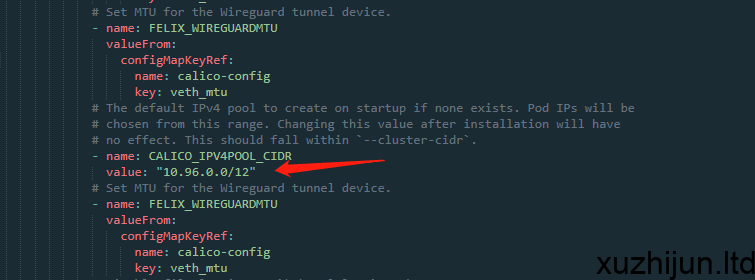
[su_highlight]需要注意的是, calico.yaml中的IP和kubeadm-init.yaml需要保持一致, 要么初始化前修改kubeadm-init.yaml, 要么初始化后修改calico.yaml.[/su_highlight]
执行kubectl apply -f calico.yaml初始化网络.
此时查看node信息, master的状态已经是Ready了.
[root@k8s-master ~]$ kubectl get node
NAME STATUS ROLES AGE VERSION
k8s-master Ready master 15m v1.15.3
9. 安装Dashboard
91. 部署Dashboard
[root@k8s-master ~]$ wget https://raw.githubusercontent.com/kubernetes/dashboard/v2.0.3/aio/deploy/recommended.yaml
[root@k8s-master ~]$ kubectl apply -f recommended.yaml
部署完毕后, 执行kubectl get pods --all-namespaces查看pods状态
[root@k8s-master kubernetes]$ kubectl get pods --all-namespaces | grep dashboard
NAMESPACE NAME READY STATUS
kubernetes-dashboard dashboard-metrics-scraper-fb986f88d-m9d8z 1/1 Running
kubernetes-dashboard kubernetes-dashboard-6bb65fcc49-7s85s 1/1 Running
9.2 创建用户
创建一个用于登录Dashboard的用户. 创建文件dashboard-adminuser.yaml内容如下:
apiVersion: v1
kind: ServiceAccount
metadata:
name: admin-user
namespace: kube-system
---
apiVersion: rbac.authorization.k8s.io/v1
kind: ClusterRoleBinding
metadata:
name: admin-user
roleRef:
apiGroup: rbac.authorization.k8s.io
kind: ClusterRole
name: cluster-admin
subjects:
- kind: ServiceAccount
name: admin-user
namespace: kube-system
执行命令kubectl apply -f dashboard-adminuser.yaml.
9.3 生成证书
[root@k8s-master ~]$ grep 'client-certificate-data' ~/.kube/config | head -n 1 | awk '{print $2}' | base64 -d >> kubecfg.crt
[root@k8s-master ~]$ grep 'client-key-data' ~/.kube/config | head -n 1 | awk '{print $2}' | base64 -d >> kubecfg.key
[root@k8s-master ~]$ openssl pkcs12 -export -clcerts -inkey kubecfg.key -in kubecfg.crt -out kubecfg.p12 -name "kubernetes-client"
第三条命令生成证书时会提示输入密码, 可以直接两次回车跳过.
kubecfg.p12即需要导入客户端机器的证书. 将证书拷贝到客户端机器上, 导入即可. chrome浏览器按下图所示导入:
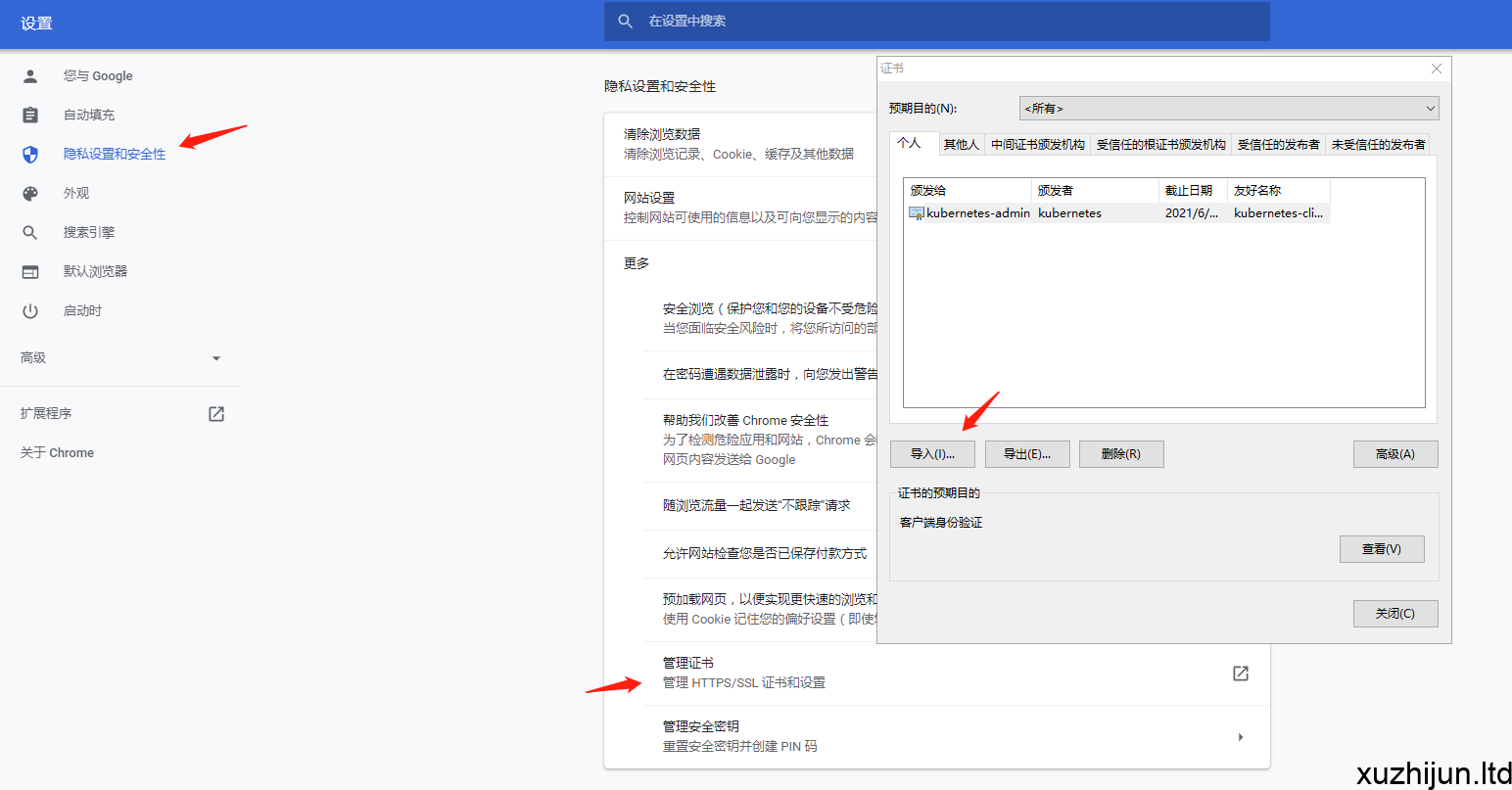
此时我们可以登录面板了, 访问地址: https://{k8s-master-ip}:6443/api/v1/namespaces/kubernetes-dashboard/services/https:kubernetes-dashboard:/proxy/#/login
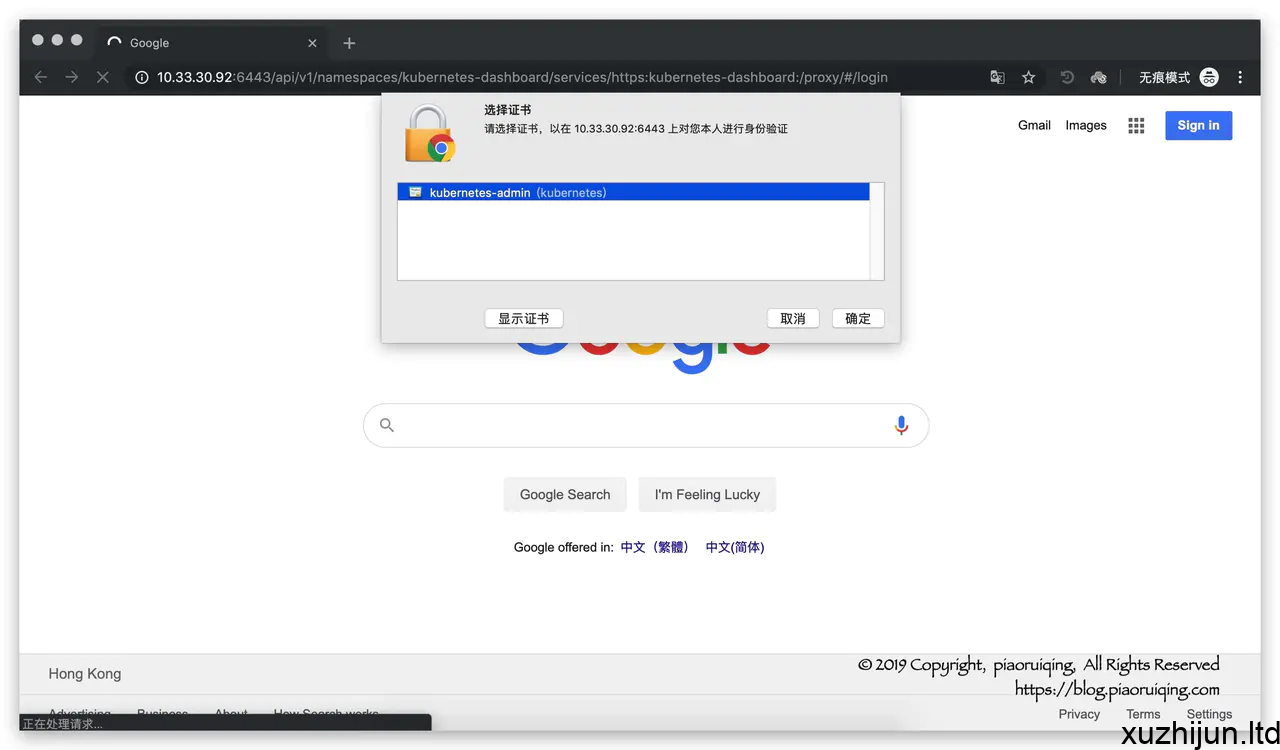
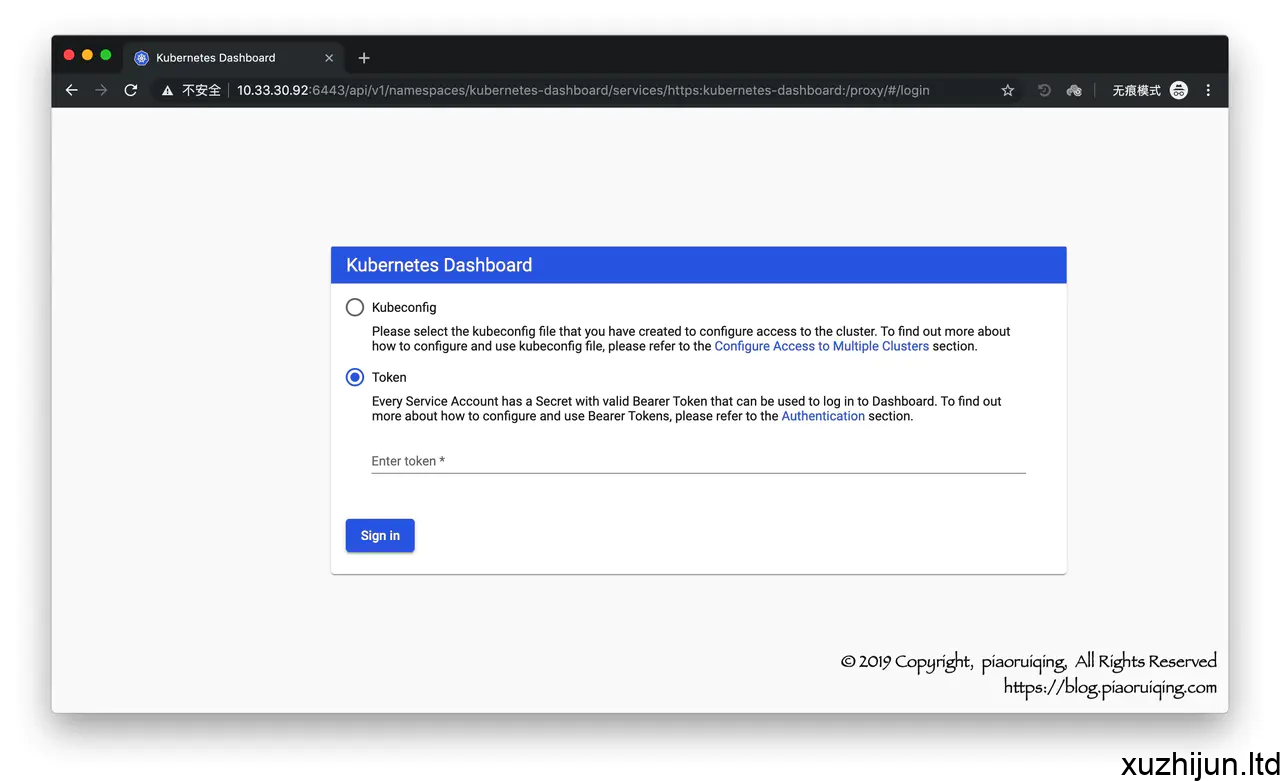
9.4 登录Dashboard
执行kubectl -n kube-system describe secret $(kubectl -n kube-system get secret | grep admin-user | awk '{print $1}'), 获取Token.
[root@k8s-master ~]# kubectl -n kube-system describe secret $(kubectl -n kube-system get secret | grep admin-user | awk '{print $1}')
Name: admin-user-token-6mpx4
Namespace: kube-system
Labels: <none>
Annotations: kubernetes.io/service-account.name: admin-user
kubernetes.io/service-account.uid: cabcc858-826a-4236-8514-51f473bf7752
Type: kubernetes.io/service-account-token
Data
====
ca.crt: 1025 bytes
namespace: 11 bytes
token: eyJhbGciOiJSUzI1NiIsImtpZCI6Iks2dmRwalB5SWNKbWJTVUUxanVlVlAwbTk1OHR6QzhfN0FOZUw0V3huM0UifQ.eyJpc3MiOiJrdWJlcm5ldGVzL3NlcnZpY2VhY2NvdW50Iiwia3ViZXJuZXRlcy5pby9zZXJ2aWNlYWNjb3VudC9uYW1lc3BhY2UiOiJrdWJlLXN5c3RlbSIsImt1YmVybmV0ZXMuaW8vc2VydmljZWFjY291bnQvc2VjcmV0Lm5hbWUiOiJhZG1pbi11c2VyLXRva2VuLTZtcHg0Iiwia3ViZXJuZXRlcy5pby9zZXJ2aWNlYWNjb3VudC9zZXJ2aWNlLWFjY291bnQubmFtZSI6ImFkbWluLXVzZXIiLCJrdWJlcm5ldGVzLmlvL3NlcnZpY2VhY2NvdW50L3NlcnZpY2UtYWNjb3VudC51aWQiOiJjYWJjYzg1OC04MjZhLTQyMzYtODUxNC01MWY0NzNiZjc3NTIiLCJzdWIiOiJzeXN0ZW06c2VydmljZWFjY291bnQ6a3ViZS1zeXN0ZW06YWRtaW4tdXNlciJ9.jHAzmmOBRn5tfZBeukORLm--9_q879fTHPDzjjyCm42MbHP0TFrgbo2A8ZmN0Od4qe9rTHiD9pJl3BtUQ06pIMsly7LvENnuLAxGuK3oDqc5FCdqb8L-f9-9HmBo7nEAMy67i6Cv9TjfD9790ejfOg6ZI0PC8MDXInxSgY97hlwBlyJh_M5zz8SMnOOnMYyr8UFmHRZJjTO5pdIs7cdVBxLz27wzw4h0svJyOsi9MBqHskN6Hq7KOsEYP5wyDHXmU_iHqQJH64R9DA6dpHx6v3qV1dyhtXJE9tZECsvoVtvNlKQ-VirtX4sJX29a5wAXDqkcysDiClIXZGZKtg8tFw
复制该Token到登录页, 点击登录即可, 效果如下:
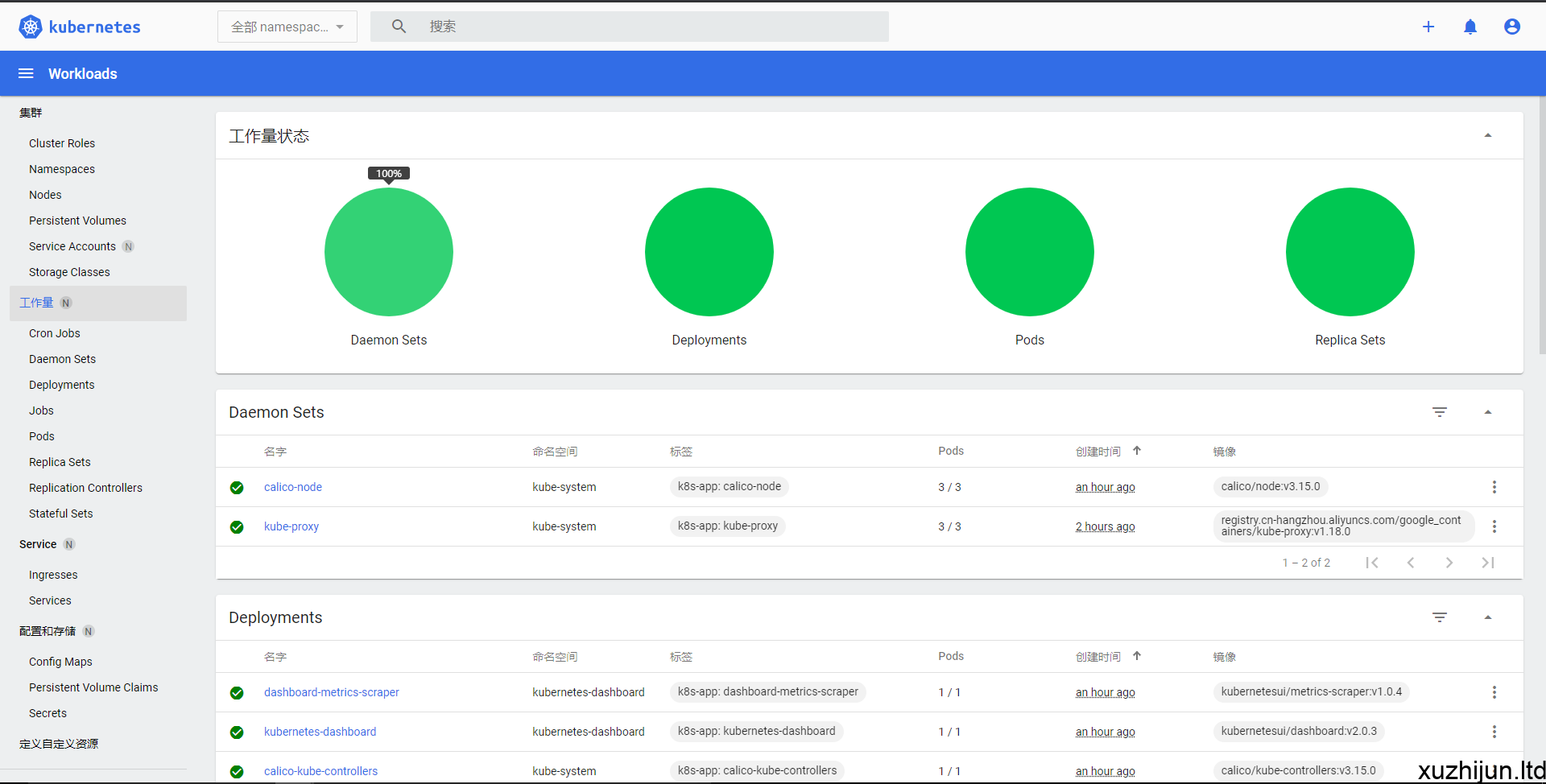
10. 添加Node节点
执行如下命令将Worker加入集群:
kubeadm join 172.17.0.14:6443 --token abcdef.0123456789abcdef \
--discovery-token-ca-cert-hash sha256:e245251e3de01986694f77319827481ed8669be6ba2ccc23a29596072b275346
注意: 此处的秘钥是初始化Master后生成的, 参考前文.
如果token过期,使用如下命令重新生成:
kubeadm token create --print-join-command
参考连接:kubeadm 生成的token过期后,集群增加节点
如果join时报错:[ERROR FileContent--proc-sys-net-ipv4-ip_forward]: /proc/sys/net/ipv4/ip_forward contents are not set to 1 执行如下命令:
echo "1">/proc/sys/net/ipv4/ip_forward
参考链接:kubernetes 加入子节点
添加完毕后, 在Master上查看节点状态:
[root@k8s-master ~]# kubectl get node
NAME STATUS ROLES AGE VERSION
k8s-master Ready master 125m v1.18.4
k8s-node1 Ready <none> 97m v1.18.4
k8s-node2 Ready <none> 95m v1.18.4
在面板上也可查看:

配置node节点,以便node节点能够执行类似kubectl get node的时候不至于报The connection to the server localhost:8080 was refused - did you specify the right host or port?
在node节点上执行:
mkdir -p $HOME/.kube
cp -i /etc/kubernetes/kubelet.conf $HOME/.kube/config
chown $(id -u):$(id -g) $HOME/.kube/config //如果你本身是root用户,可以不执行
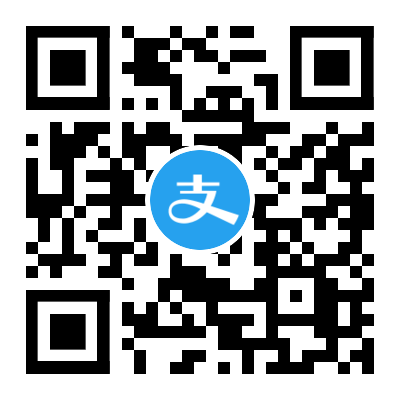

评论